

بقلم Nathan E. Malpass, ، آخر تحديث: July 14, 2022
يمكّنك WhatsApp من عمل نسخ احتياطية من رسائلك بما في ذلك الصور ومقاطع الفيديو والمستندات. يمكن أن تكون هذه النسخ الاحتياطية مفيدة في الحفاظ على أمان بياناتك. بالإضافة إلى ذلك ، يمكن أن يكون مفيدًا في الترحيل إلى أجهزة جديدة. لكن السؤال هو أين يتم تخزين رسائل WhatsApp؟ أين يخزن WhatsApp ملفات النسخ الاحتياطي الخاصة بك؟
هنا ، سنناقش إجابة السؤال أين يتم تخزين رسائل WhatsApp؟ بالإضافة إلى ذلك ، سنتحدث عن نسخ البيانات احتياطيًا على iCloud أو Google Drive. أخيرًا ، سنقدم لك ملف أداة نقل بيانات WhatsApp سيساعدك ذلك في إجراء نسخ احتياطي لبيانات WhatsApp بسهولة داخل جهاز الكمبيوتر الخاص بك.

الجزء # 1: أين يتم تخزين رسائل WhatsApp؟الجزء # 2: نصيحة إضافية: نقل بيانات WhatsApp بين أجهزة iOSالجزء # 3: لتلخيص كل شيء
أين يتم تخزين رسائل WhatsApp؟ إذا كنت تستخدم أجهزة iOS ، فسيتم تخزين بيانات WhatsApp الخاصة بك في iCloud أو iTunes. من السهل جدًا استخدامها عند نسخ بياناتك احتياطيًا. يمكنك أيضًا استخدامه لاستعادة بيانات WhatsApp ، خاصةً إذا كنت ستنتقل إلى جهاز جديد.
iTunes هو مشغل وسائط طورته شركة Apple. بالإضافة إلى ذلك ، يمكنك استخدام iTunes للوصول إلى بعض منتجات وخدمات Apple. يمكّنك هذا البرنامج من أداء وظائف مختلفة على أدوات Apple. العيب الوحيد في iTunes هو استخدامه لعمل نسخة احتياطية لجهاز iOS بأكمله. على هذا النحو ، يستغرق الأمر وقتًا طويلاً لإنشاء نسخة احتياطية لتطبيق WhatsApp هنا.
فيما يلي الخطوات التي يجب اتباعها من أجل قم بعمل نسخة احتياطية من بيانات WhatsApp الخاصة بك على جهاز الكمبيوتر، بما في ذلك البيانات الكاملة على جهاز iOS الخاص بك ، باستخدام iTunes:
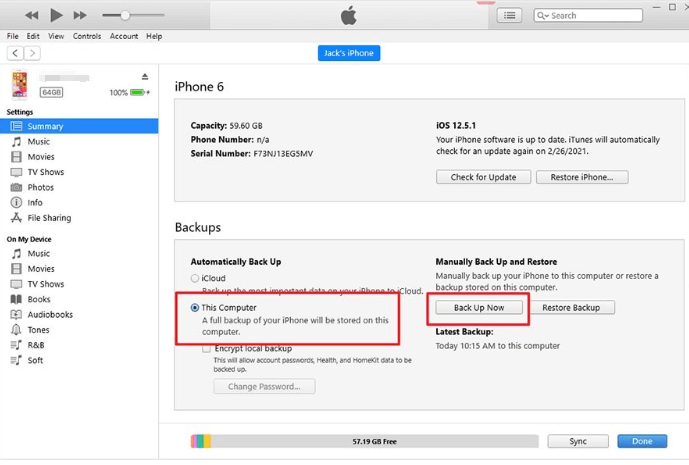
من ناحية أخرى ، يمكنك أيضا استخدام على iCloud لتخزين أو نسخ البيانات احتياطيًا من WhatsApp. iCloud عبارة عن منصة تخزين سحابية من Apple. يتم الاحتفاظ بالبيانات التي تم نسخها احتياطيًا داخل مجلد مخفي على iCloud لجعلها آمنة. يتم تشفير ملف النسخ الاحتياطي أيضًا. على هذا النحو ، لا يمكن تشغيله أو فتحه مباشرة.
فيما يلي الخطوات التي يجب عليك اتباعها لإجراء نسخ احتياطي لرسائل WhatsApp الخاصة بك ، بما في ذلك أنواع البيانات الأخرى ، داخل iCloud:
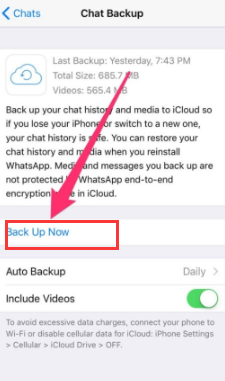
تطبيق WhatsApp لسطح المكتب و WhatsApp على الويب ليسا متطابقين مع تطبيقات الهاتف المحمول. هذا لأنهم غير قادرين على التخزين داخل دليل معين في جهاز الكمبيوتر الخاص بك. ومع ذلك ، فهي قادرة على تخزين البيانات الخاصة بك في ذاكرة التخزين المؤقت وملفات السجل. هذه الدلائل مؤقتة وتخزن بيانات WhatsApp على أجهزة الكمبيوتر التي تعمل بنظام Windows.
فيما يلي خطوات كيفية تحديد موقع هذه الملفات المؤقتة داخل جهاز الكمبيوتر الخاص بك:
أين يتم تخزين رسائل WhatsApp داخل أجهزة Android؟ هناك موقعان حيث يتم تخزين البيانات الموجودة على WhatsApp داخل أجهزة Android. الموقع الأول موجود على محرك الأقراص المحلي (أو بطاقة SD). الموقع الثاني هو موقع نظام التخزين السحابي لـ Google Drive.
كما تعلم ، عادةً ما يتم تخزين Chat History of WhatsApp في مساحة تخزين داخل محرك الأقراص المحلي أو داخل Google Drive. على هذا النحو ، يتم نسخ هذه البيانات احتياطيًا داخل محرك الأقراص المحلي أو داخل WhatsApp عند إرسال الرسائل واستلامها.
للعثور على موقع بيانات WhatsApp الخاصة بك داخل محرك الأقراص المحلي ، حدد موقع المجلدات التالية في مدير الملفات الخاص بك:
الآن بعد أن عرفت أين يتم تخزين رسائل WhatsApp داخل أجهزة Android. إذا كنت ترغب في التحقق من النسخة الاحتياطية داخل Google Drive ، فيمكنك ببساطة تعديل الإعدادات لتمكين هذه الميزة. عليك ببساطة تنشيط حساب Google الخاص بك الذي يحتوي على النسخة الاحتياطية. لتعديل إعداداته ، تحقق من الخطوات أدناه:
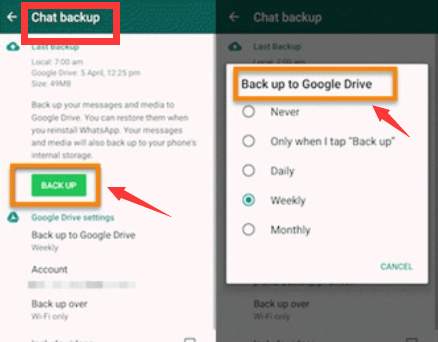
بصرف النظر عن معرفة مكان تخزين رسائل WhatsApp ، يمكنك أيضًا معرفة كيفية نقل البيانات بين جهازي iOS في هذا المنشور. يمكنك بالفعل استخدام أداة لنقل بيانات WhatsApp مباشرة بين جهازي iOS. لهذا ، سوف تضطر إلى استخدام FoneDog WhatsApp Transfer. تتيح لك هذه الأداة نقل بيانات WhatsApp بين جهاز iPhone وجهاز iPhone أو iPad آخر.
بالإضافة إلى ذلك ، يمكن استخدامه لإجراء نسخ احتياطي واستعادة بيانات WhatsApp الخاصة بك. بعض البيانات المضمنة في النقل هي الرسائل ومقاطع الفيديو والصور والمستندات والمزيد. تشمل ميزات وفوائد FoneDog WhatsApp Transfer ما يلي:
إليك كيفية استخدام الأداة لنقل البيانات من جهاز iOS إلى آخر:
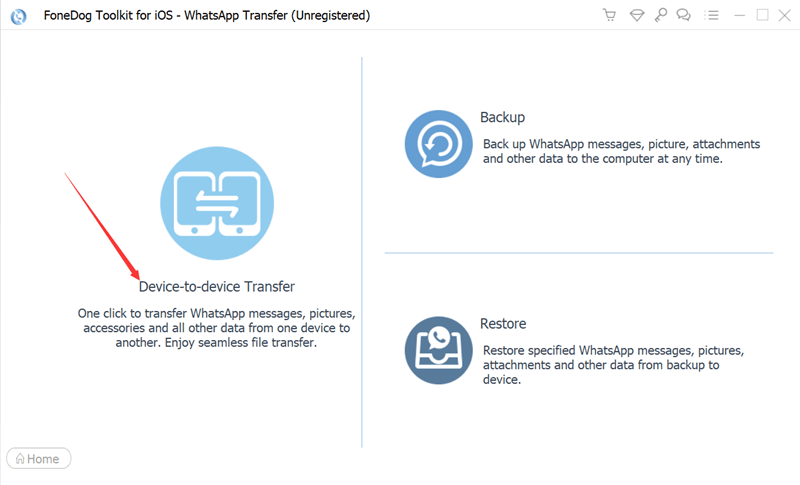
الناس اقرأ أيضاأهم 5 تطبيقات لاختراق WhatsApp عبر الإنترنت والمشكلات ذات الصلة [تم تحديث 2022]كيفية قراءة WhatsApp Backup من Google Drive على جهاز الكمبيوتر
أعطاك هذا الدليل الإجابة على السؤال ، أين يتم تخزين رسائل WhatsApp. قدمنا لك الخطوات التي تحتاج إلى اتباعها لتحديد موقع رسائل وبيانات WhatsApp على أجهزة الكمبيوتر التي تعمل بنظام Android و iOS و Windows.
أخيرًا ، تحدثنا عن FoneDog WhatsApp Transfer وكيف يمكن أن يساعدك في نقل بيانات WhatsApp من جهاز iOS إلى آخر. يمكنك أيضًا استخدامه لنسخ البيانات احتياطيًا واستعادتها من WhatsApp.
احصل على FoneDog WhatsApp Transfer اليوم لضمان إجراء نسخ احتياطي سلس واستعادة ونقل بيانات WhatsApp!
اترك تعليقا
تعليق
مقالات ساخنة
/
مثير للانتباهممل
/
بسيطصعبة
:شكرا لك! إليك اختياراتك
Excellent
:تقييم 4.8 / 5 (مرتكز على 91 التقييمات)